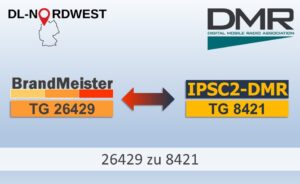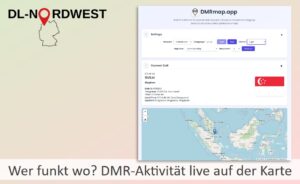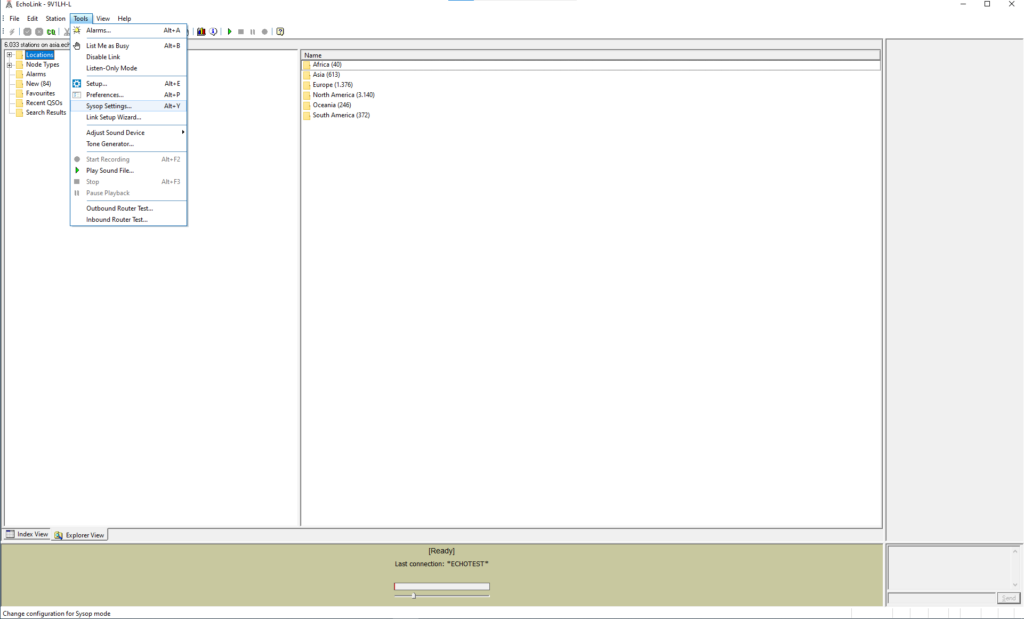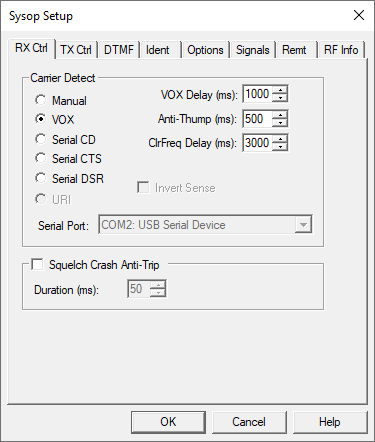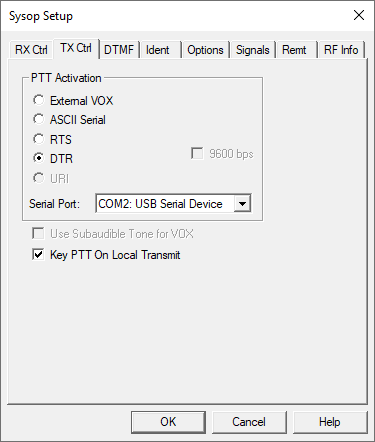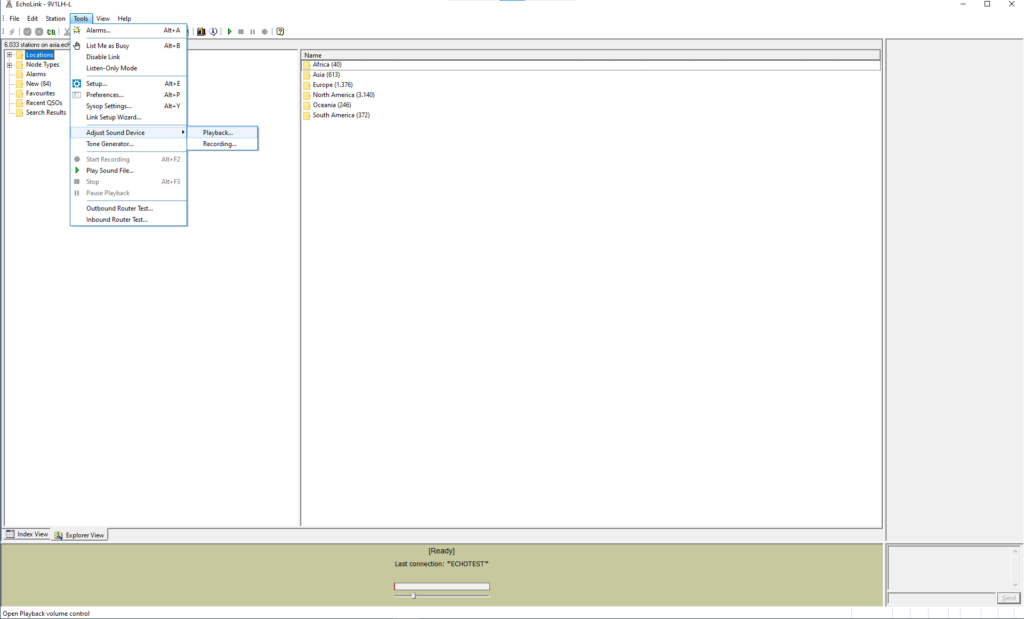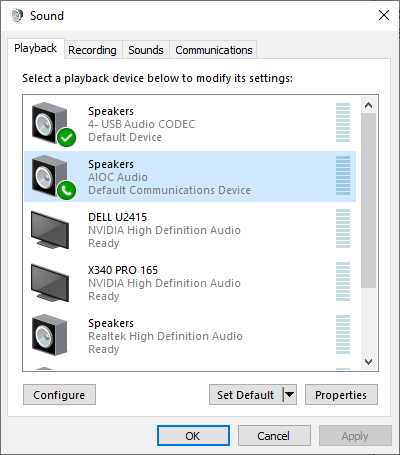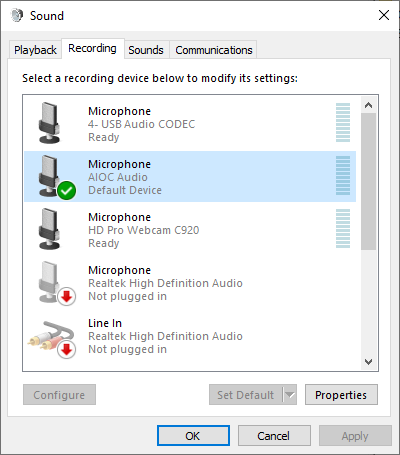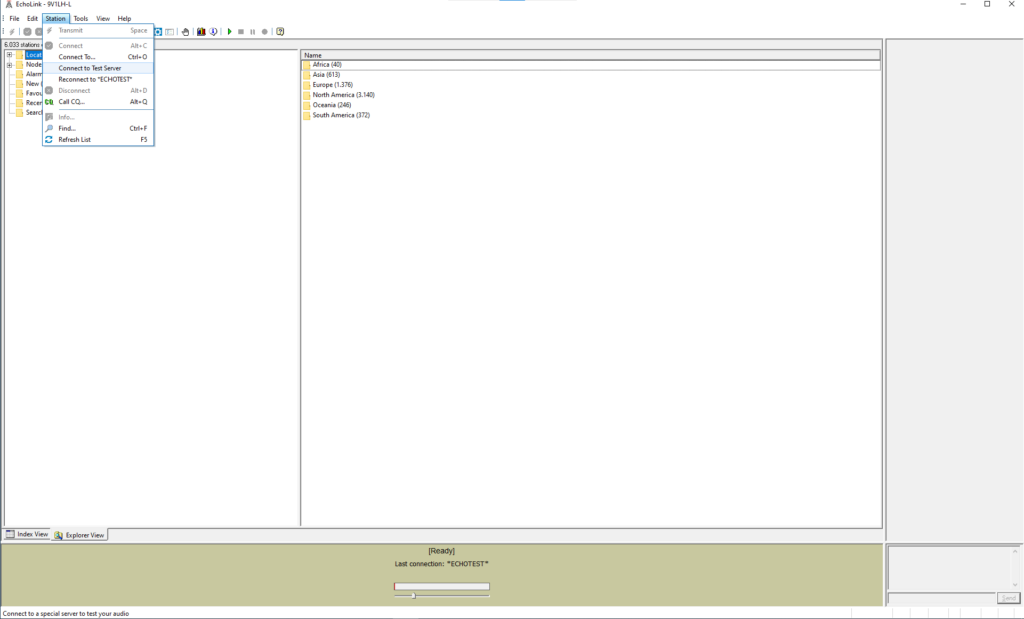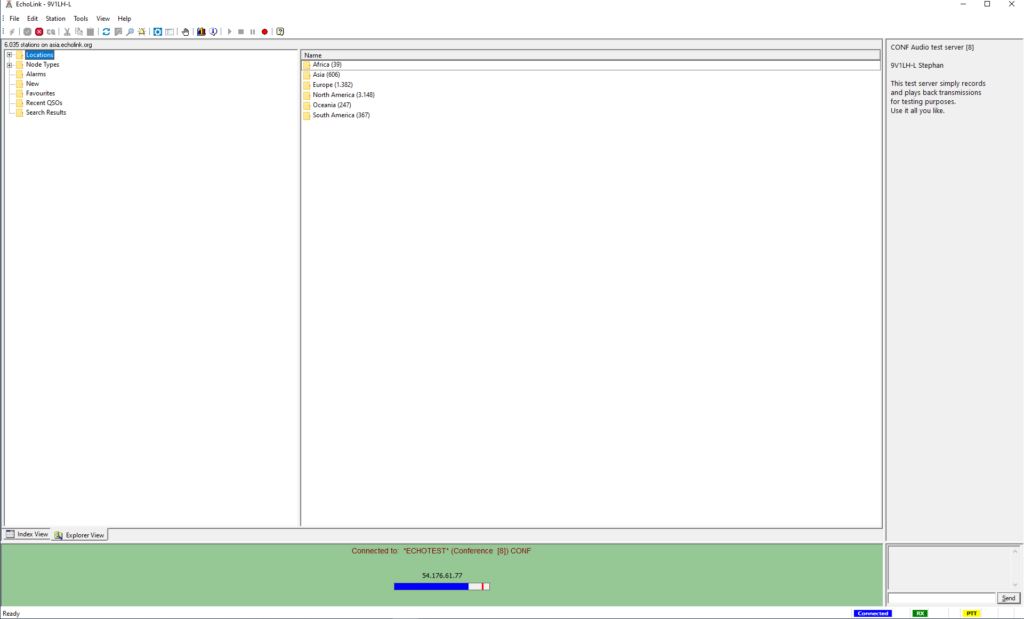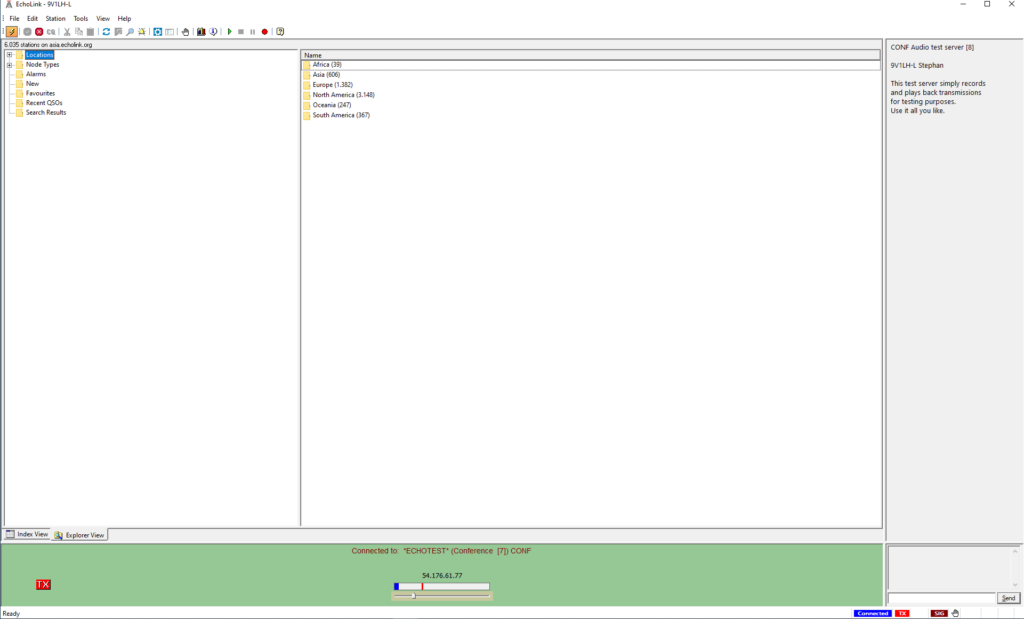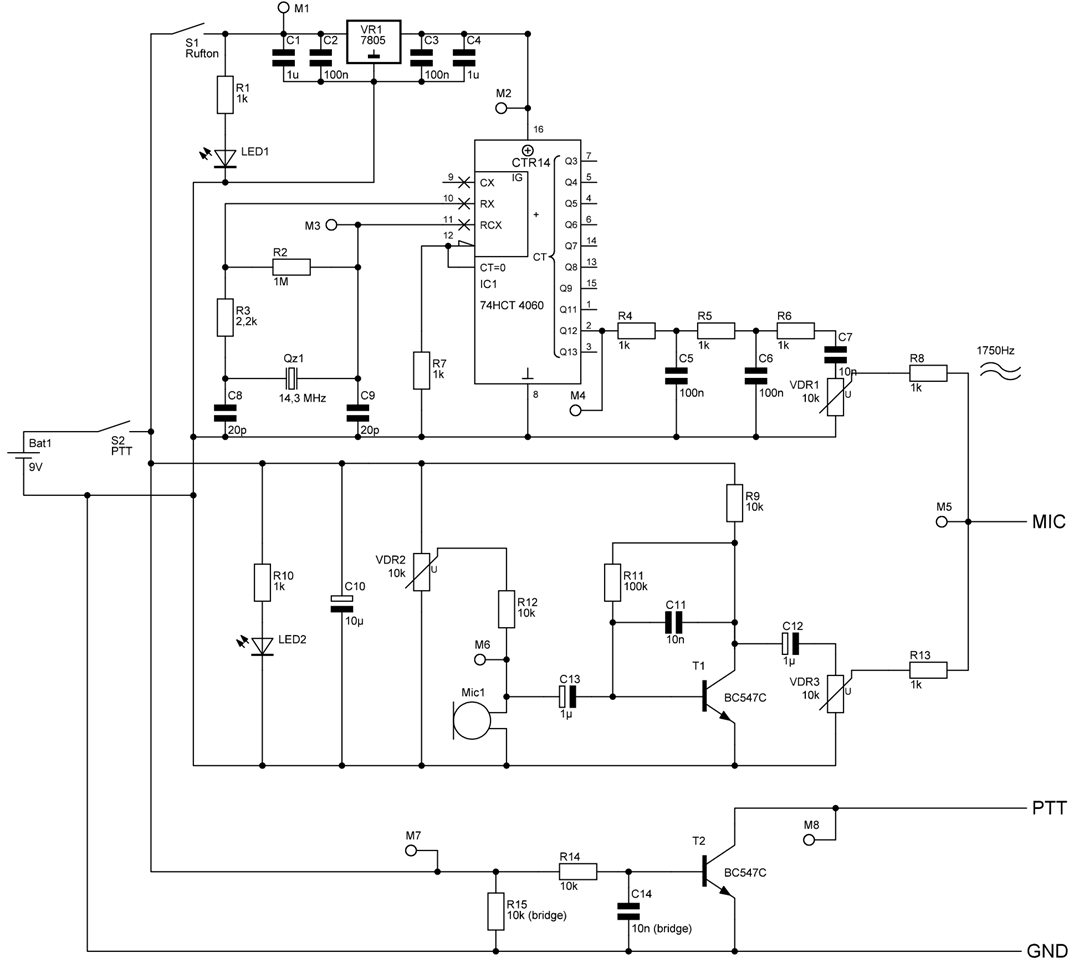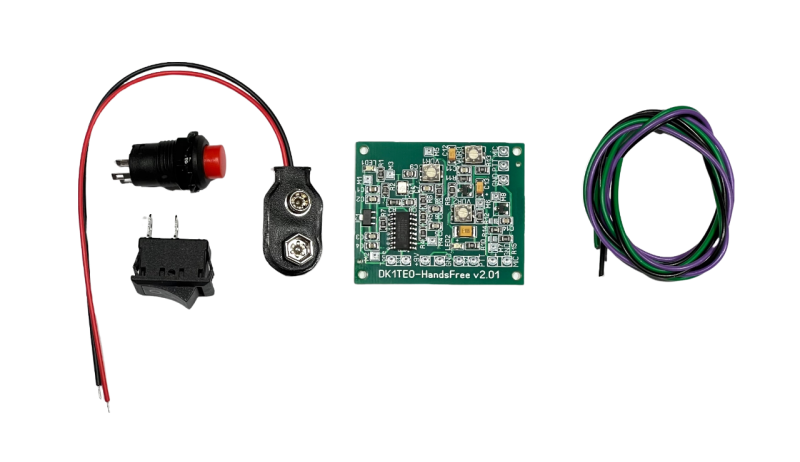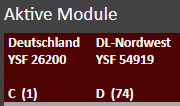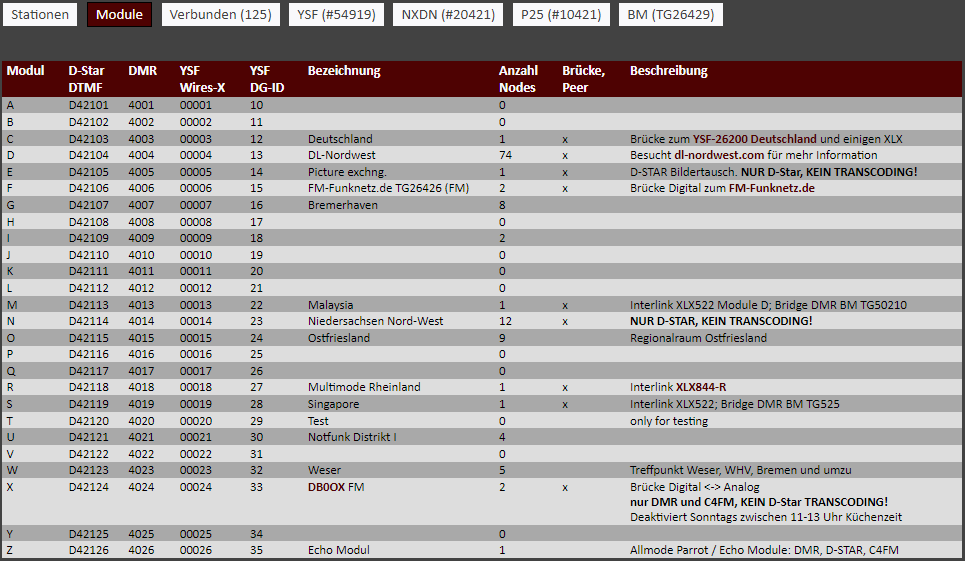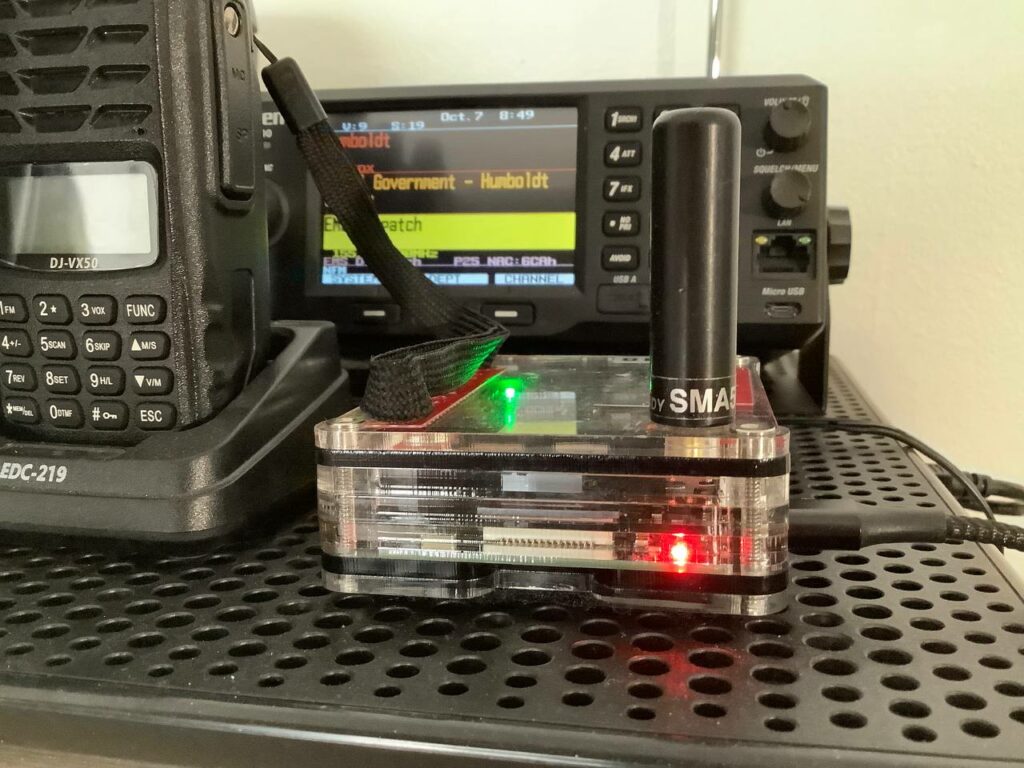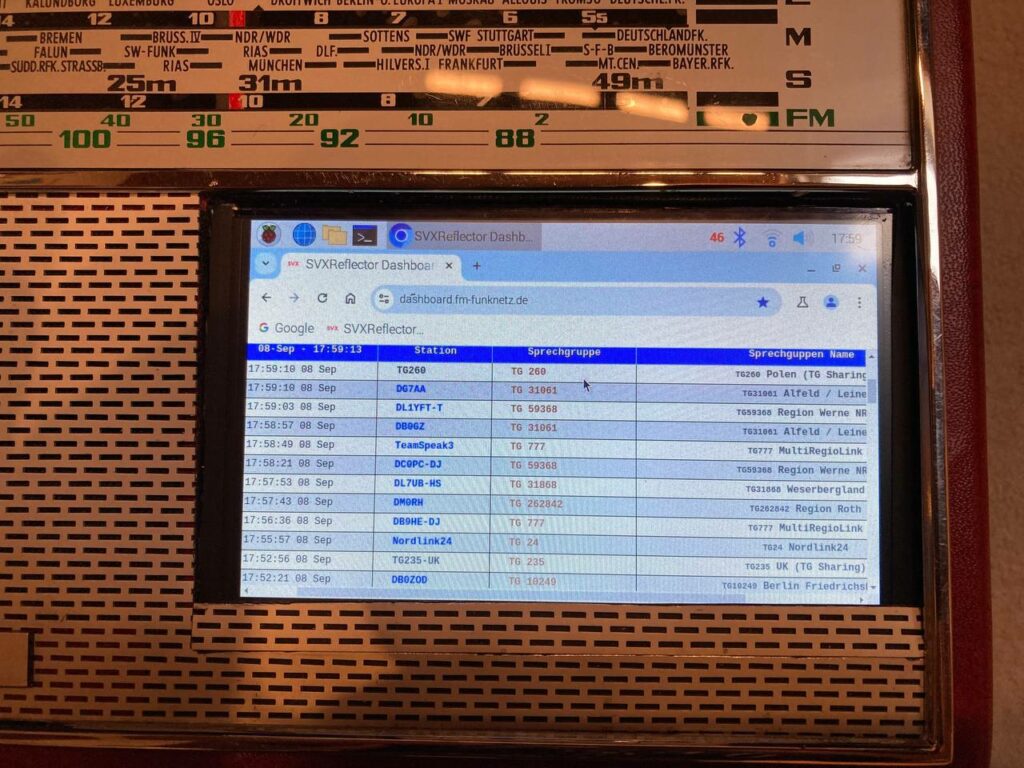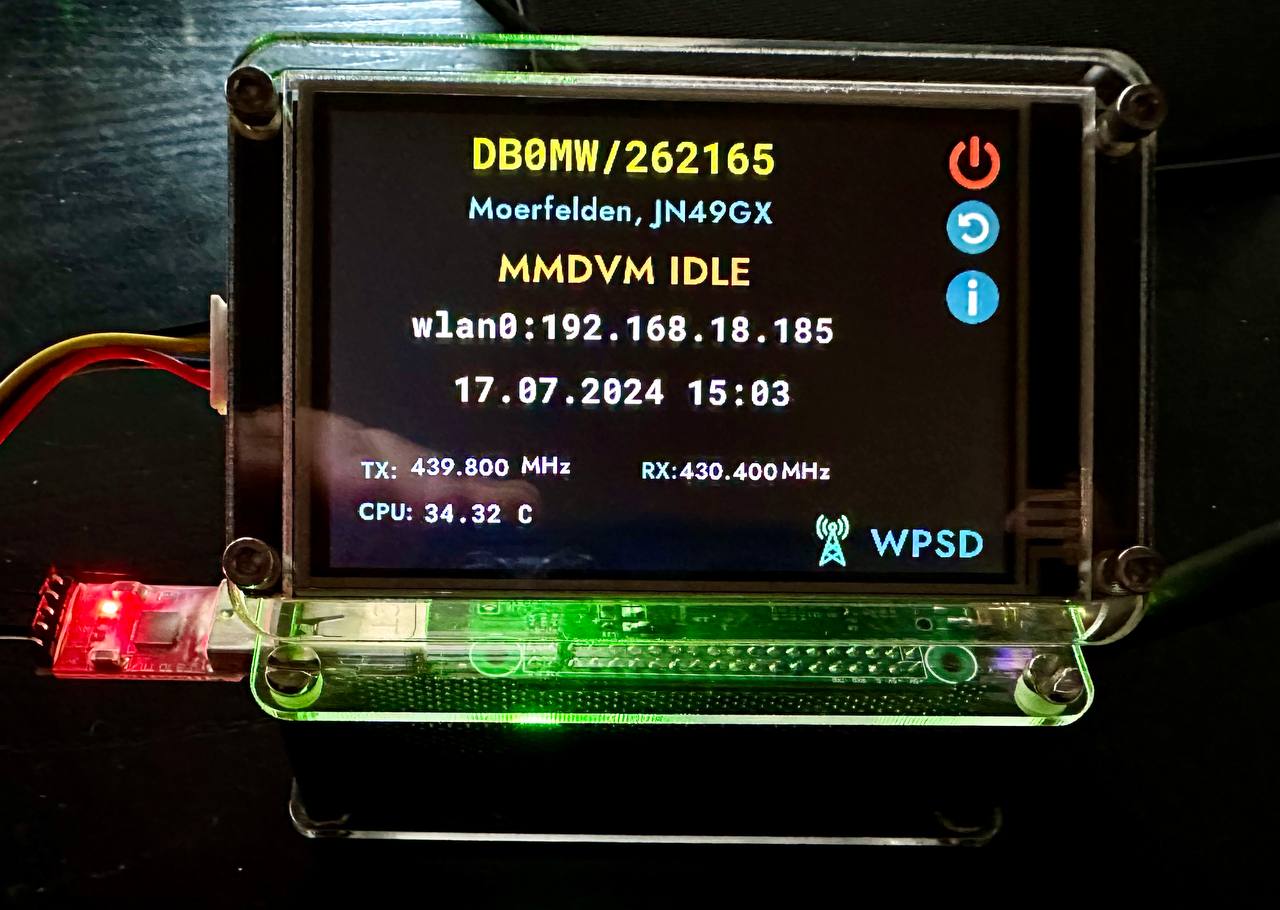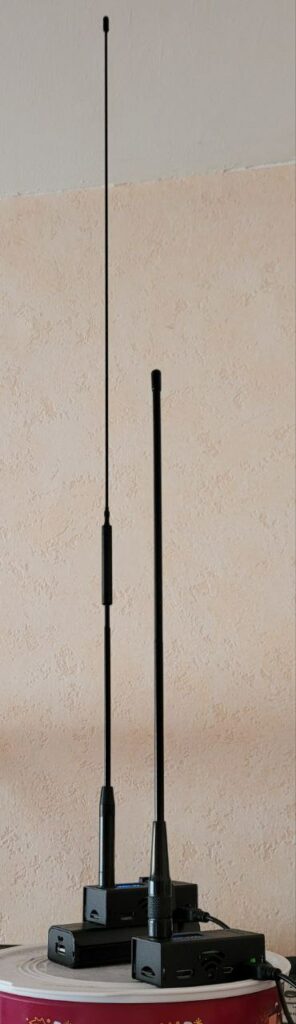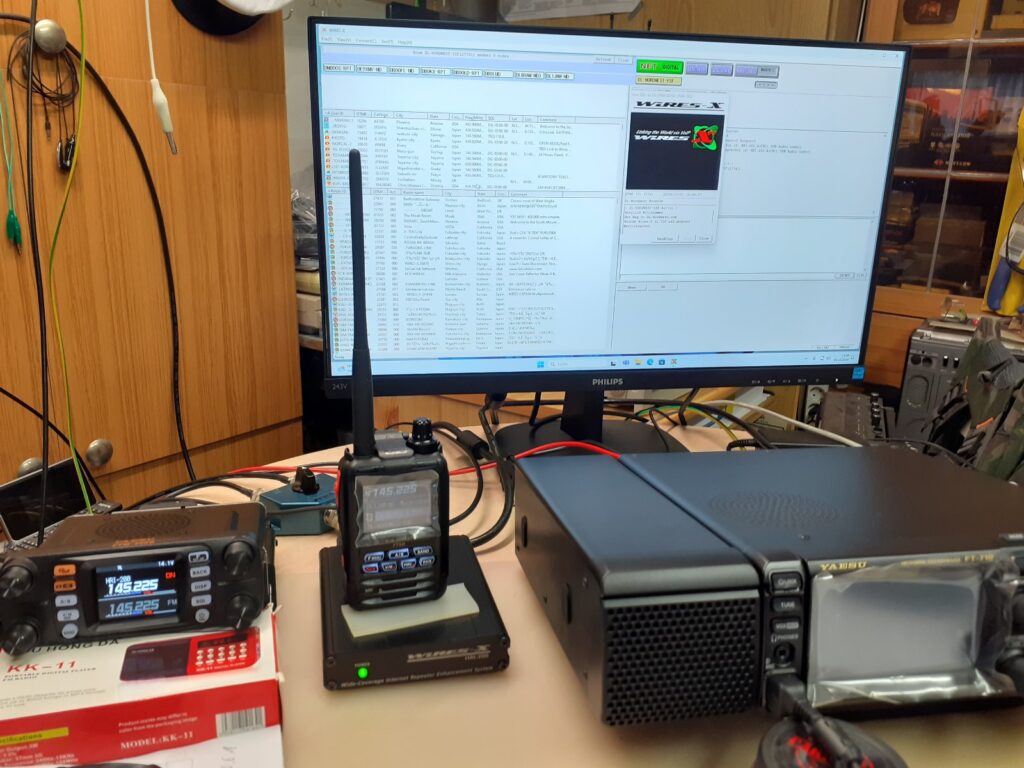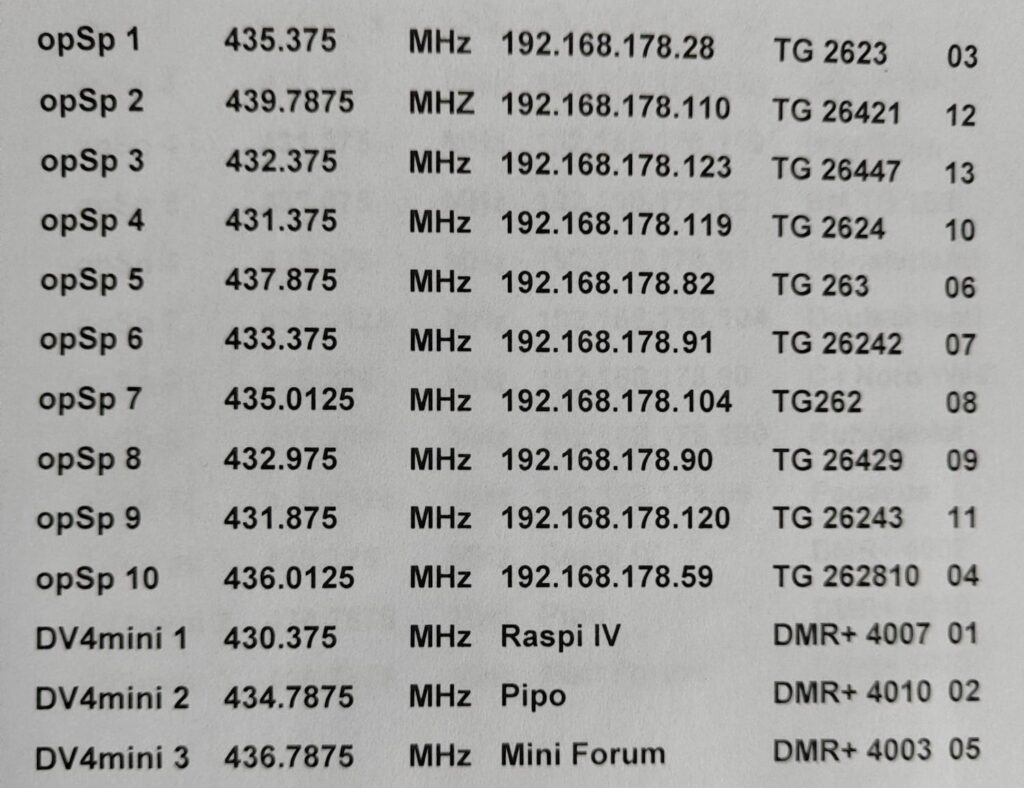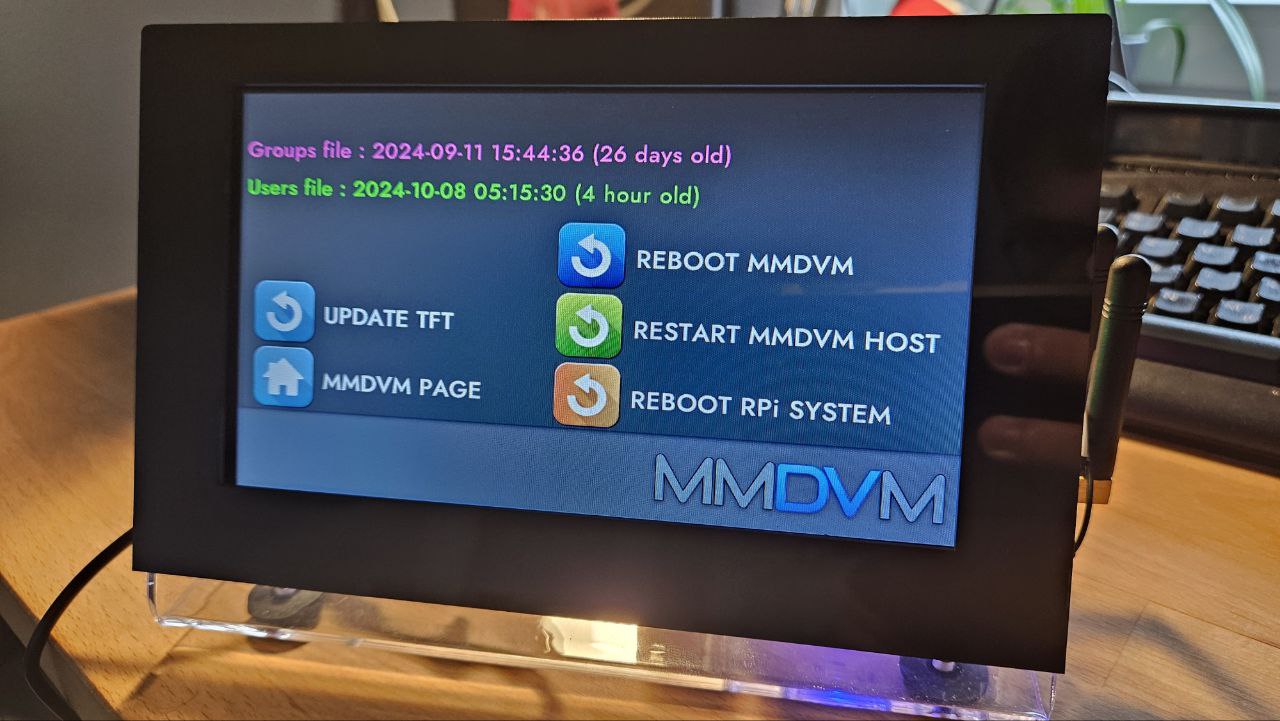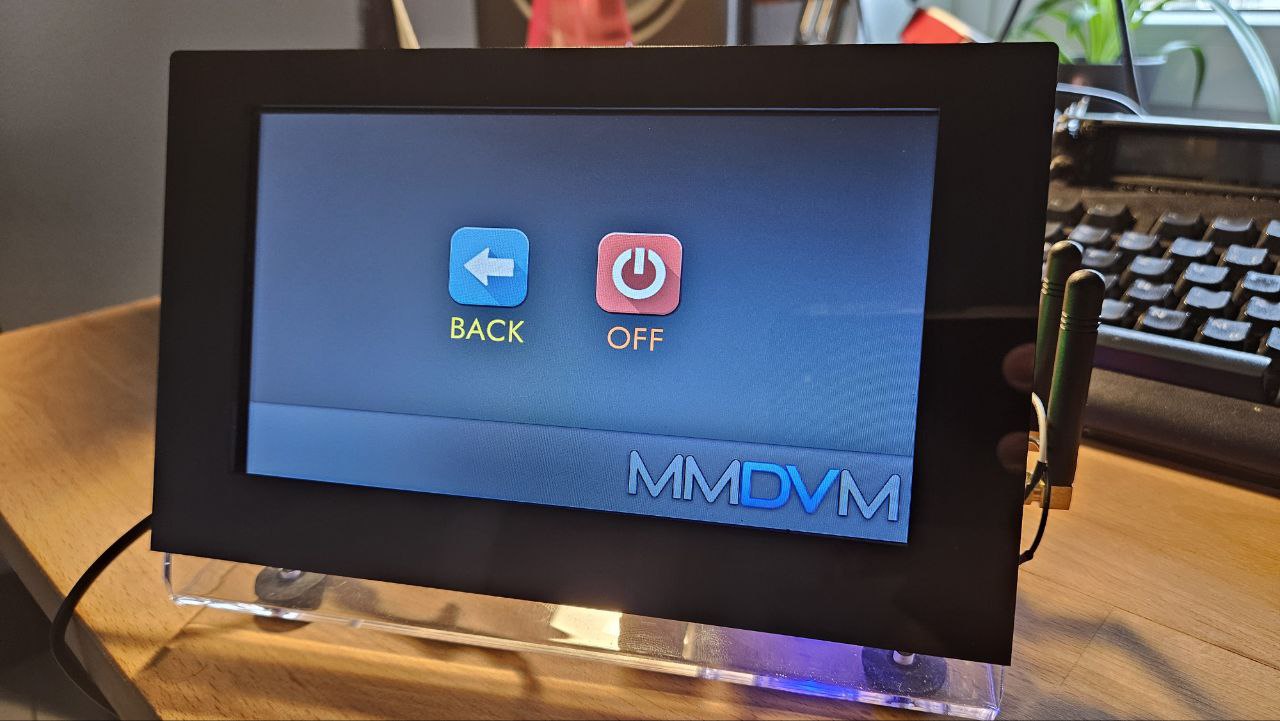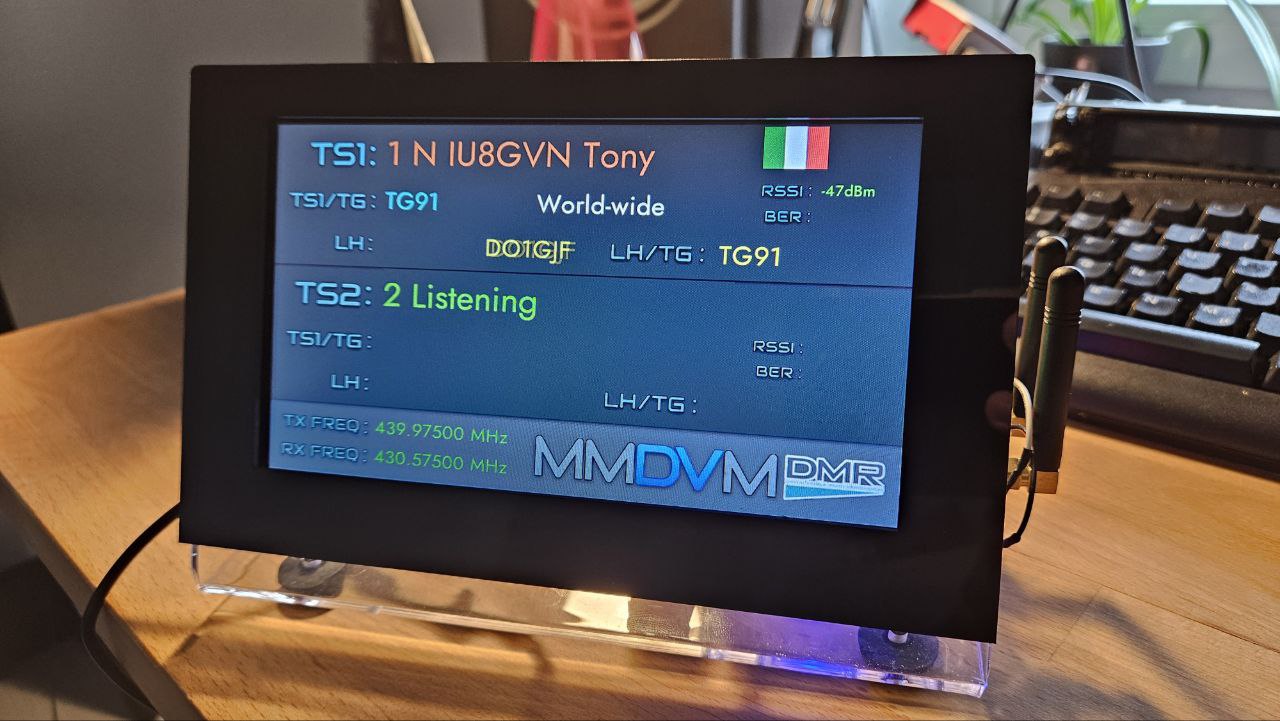Erfahrt alles über die neuesten Entwicklungen bei MMDVM und was uns in Zukunft erwartet.
Im globalen Brandmeister-Netzwerk sind im Oktober 2024 fast 18.500 Hotspots und rund 6.600 Relaisfunkstellen aktiv. Besonders auffällig: Gut 82 % dieser Systeme basieren auf MMDVM – ein Anstieg von etwa 2 % im Vergleich zum Vorjahr. MMDVM, kurz für „Multi-Mode Digital Voice Modem“, wurde von Jonathan G4KLX entwickelt. Diese vielseitige Firmware und Software ermöglicht es, verschiedene digitale Kommunikationsmodi zu nutzen. Dazu gehören aktuell D-Star, DMR, C4FM, P25, NXDN, M17, Analog FM, AX.25 und POCSAG.
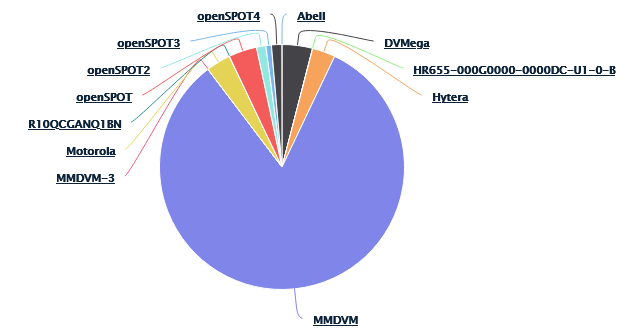
Den entscheidenden Durchbruch erzielte MMDVM mit der Verbreitung kostengünstiger Hotspots und dem von Andy MW0MWZ entwickelten Pi-Star Image. Dieses ermöglicht eine einfache Konfiguration über ein benutzerfreundliches Dashboard, ohne dass tiefgehende Linux-Kenntnisse erforderlich sind. Inzwischen sind weitere Pi-Star-Derivate wie WPSD, entwickelt von Chip W0CHO, erhältlich. Diese bieten einen noch größeren Funktionsumfang und erweitern die Einsatzmöglichkeiten für Nutzer deutlich. Übrigens: Wer die Entwicklung von WPSD gerne verfolgen oder Fragen dazu stellen möchte, findet hilfreiche Infos und Unterstützung in der deutschsprachigen Telegram-Gruppe.

Wie auch im vergangenen Jahr gab es auf der diesjährigen Pacificon ein Update zum Fortschritt der MMDVM-Entwicklung, das wir euch an dieser Stelle nicht vorenthalten möchten. Für diejenigen, die unseren vorherigen Beitrag dazu noch einmal lesen möchten, steht er hier zur Verfügung:
MMDVM-TNC
Es dient der Datenübertragung über Funk und erinnert stark an das klassische Packet Radio, bei dem Informationen in Paketen gesendet und empfangen werden. Die Kommunikation zwischen dem Host und dem TNC erfolgt über KISS-Kommandos, die eine unkomplizierte Steuerung ermöglichen. Es unterstützt vier verschiedene Betriebsmodi: Im Modus 1 werden Daten mit 1k2 Baud und AFSK-Modulation über das AX.25-Protokoll übertragen, der bereits in MMDVM implementiert ist. Für die höheren Datenraten von 9k6 Baud, 19k2 Baud und 38k4 Baud in den Modi 2 bis 4 wird hingegen C4FSK als Modulationsart verwendet – ähnlich wie bei DMR, jedoch nicht kompatibel. Hier kommt ein modernes IL2P-Protokoll zum Einsatz, eine Weiterentwicklung von AX.25, das zusätzlich eine Fehlerkorrektur (FEC) integriert. Diese „aufgebohrte“ Version von AX.25 ermöglicht einen höheren Datendurchsatz und ist besonders geeignet für 9k6 Baud-fähige Funkgeräte mit Diskriminator-Anschluss (ungefiltertes Audio) an der Datenbuchse. Die Modi 2 und 3 werden zudem vom TARPN NinoTNC unterstützt.

MQTT und Anzeigetreiber
MQTT ist ein Protokoll, das speziell für die Übertragung von Nachrichten in Netzwerken mit geringer Bandbreite entwickelt wurde. Dabei sendet eine Datenquelle, wie beispielsweise ein Temperatursensor, seine Informationen an einen zentralen Verteiler, ohne dabei zu wissen, wer die Empfänger dieser Daten sind. Die Empfänger, etwa eine Anzeigeeinheit, abonnieren die für sie relevanten Daten bei diesem Verteiler und stellen sie entsprechend dar.
Auch im MMDVM-System soll das MQTT-Verfahren künftig eingesetzt werden, unter anderem zur Bereitstellung von Log-Daten. Ereignisdaten, wie etwa das Empfangen einer Station, könnten so für Dashboards und Displays wie NEXTION und OLED im JSON-Format zur Verfügung gestellt werden. Dies erfordert zwar eine Anpassung der Anzeigetreiber, bietet jedoch den großen Vorteil, dass zur Unterstützung zusätzlicher Displays keine Änderungen am Quellcode des Hosts mehr nötig sind.
Zukünftig soll MQTT auch zur Fernsteuerung von Hotspots und Relais genutzt werden, um eine einfachere Bedienung zu ermöglichen. Zudem könnten empfangene APRS-Daten über MQTT an das entsprechende Gateway weitergeleitet werden. Für die direkte Kommunikation zwischen dem Host und den Gateways ist der Einsatz von MQTT allerdings nicht vorgesehen.
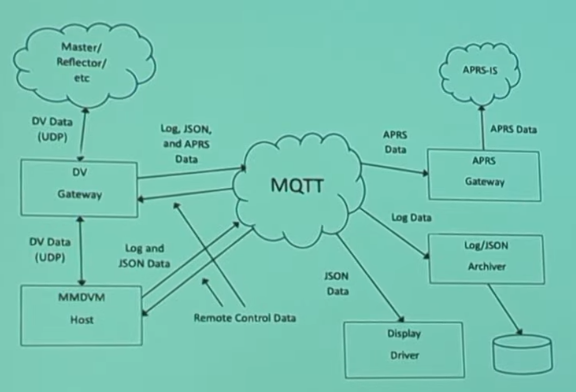
AllStar Anbindung
AllStar ist eine moderne Variante von EchoLink und ermöglicht die Vernetzung von analogen FM Amateurfunk-Relaisstationen sowie -Benutzern. Dabei wird die Sprache über das Internet oder das Hamnet übertragen.
In einer zukünftigen Version des FM Gateways soll die Anbindung an AllStar-Netzwerke ermöglicht werden. Dies würde auch der analogen Seite eines Multimode-Relais neue Vernetzungsmöglichkeiten bieten, die bislang vor allem den digitalen Betriebsarten vorbehalten waren.

Neuer Digitalmodus: dPMR
Der Digitalmodus dPMR wird voraussichtlich das letzte digitale Verfahren sein, das von der aktuellen Generation der MMDVM-Hardware unterstützt wird, bevor die Entwicklung der nächsten Generation beginnt (siehe letzter Abschnitt). dPMR basiert, wie auch NXDN, auf C4FSK und ist diesem sehr ähnlich. Aufgrund der begrenzten Speicherkapazitäten für weiteren Quellcode bei existierenden Duplex-MMDVM-Hotspots wird dPMR wahrscheinlich nur auf Simplex-Hotspots verfügbar sein.
dPMR wird von vielen günstigen Funkgeräten aus Fernost unterstützt. Da diese jedoch oft keinen standardisierten AMBE-Vocoder verwenden, sind sie untereinander häufig nicht kompatibel. Die Implementierung von dPMR in MMDVM wird daher nur mit professionellen dPMR-Geräten, wie denen von ICOM, kompatibel sein.

Cross Mode und MMDVM Transcoder
Die MMDVM_CM Suite (CM steht für CrossMode) ermöglicht es Hotspots, HF-seitig in einem anderen Modus zu arbeiten als netzwerkseitig. So könnt ihr beispielsweise mit eurem DMR-Handfunkgerät in YSF-Netzen aktiv sein oder umgekehrt. In Zukunft soll die MMDVM_CM Suite vollständig durch eine neue Lösung ersetzt werden: die Transkodierung des Audiosignals wird dann über einen speziell entwickelten MMDVM-Transcoder erfolgen.
Dieser Transcoder wird in Form eines USB-Sticks ausgeführt und soll die Transkodierung zwischen verschiedenen digitalen Verfahren übernehmen. Während die Transkodierung für IMBE (P25 Phase 1) und Codec2 (M17) auf einem STM-Prozessor (STM32H723) erfolgt, wird die Transkodierung von D-Star zu DMR, C4FM und NXDN von einem AMBE3003-Vocoder durchgeführt.
Durch diese Kombination aus neuer Software und Hardware wird es möglich sein, nahezu jeden Digitalmodus in einen anderen zu konvertieren. Die Konfiguration des Audio-Routings erfolgt über eine umfangreiche Konfigurationsdatei. Es ist jedoch zu beachten, dass immer nur ein Modus HF-seitig in einen anderen netzwerkseitig konvertiert werden kann – Mehrfachkonvertierungen gleichzeitig sind nicht möglich.

MMDVM v2: Die nächste Generation
Die nächste Generation von MMDVM wird anstelle der bisher verwendeten Modems auf einen I/Q-basierten Transceiver setzen. Diese arbeiten mit sogenannten In-Phase (I) und Quadratur (Q) Signalen, um Informationen über Funk zu übertragen. Im Gegensatz zu herkömmlichen Modems ermöglichen sie eine flexiblere Signalverarbeitung und unterstützen dadurch eine Vielzahl von Betriebsarten. Das Signal wird direkt als I/Q-Daten verarbeitet und ermöglicht dadurch eine effizientere Modulation und Demodulation.
Dies eröffnet Hotspots die Möglichkeit, nicht nur alle digitalen Sprachmodi zu unterstützen, sondern auch den Betrieb in FM, was bisher nur mit Modems möglich war. Derzeit befindet sich das Entwicklerteam auf der Suche nach passenden und kostengünstigen ICs, um Hotspots auf dieser Basis zu realisieren. Ob diese Technologie auch für Relaisfunkstellen geeignet sein wird, bleibt abzuwarten.
Jonathan und das Entwicklerteam möchten zunächst sicherstellen, dass die gesamte Funktionalität der aktuellen MMDVM-Version in der neuen Generation vollständig integriert ist, bevor sie weitere digitale Betriebsarten wie TETRA oder P25 Phase 2 implementieren. Die Software wird außerdem so flexibel gestaltet, dass unterschiedliche I/Q-Transceiver verwendet werden können.

Wer den Vortrag von Jim KI6ZUM und Jonathan G4KLX/W4KLX in englischer Sprache ansehen möchte, findet ihn hier:
Weitere Informationen zu MMDVM findet ihr außerdem auf der MMDVM Groups.io Seite:
Als Team DL-Nordwest finden wir die Entwicklungen rund um MMDVM äußerst spannend. Die stetige Erweiterung der Funktionen und die neuen Technologien, die sowohl digitale als auch analoge Modi vereinen, bieten zahlreiche Möglichkeiten für die Zukunft des Amateurfunks. Wir werden die weitere Entwicklung aufmerksam verfolgen und freuen uns darauf, die neuen Fortschritte und Innovationen mit euch zu teilen.
Welche Funktionen oder Neuerungen findet ihr am spannendsten? Schreibt es uns gerne in die Kommentare unter diesem Beitrag oder diskutiert es mit uns in unserer Telegram- und oder WhatsApp-Gruppe.
Möchtest du das DL-Nordwest Projekt unterstützen? Dann freuen wir uns über deinen Gastbeitrag, das Teilen unserer Inhalte oder eine (kleine) Spende 🤑 Vielen Dank für deine Unterstützung! 😘